
エクスプローラやマイコンピュータからZUMファイルをダブルクリックして図面を開こうとすると、エラーメッセージが表示され図面が開けない。 | 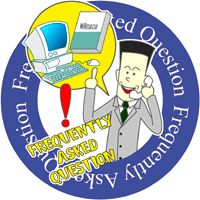 |
|
■概要 このページは、WINSTAR CAD Ver.5を使用しているユーザー様から、ユーザーサポート窓口によくあるお問い合わせの内容について説明してあります。 ■内容 エクスプローラやマイコンピュータからZUMファイルのアイコンをダブルクリックして、図面を開こうとした場合に「ファイル '〜zum'(またはその構成ファイル)が見つかりません。パスおよびファイル名が正しいか、必要なライブラリがすべて利用可能かどうか、確認して下さい。」や「プロテクタを接続して下さい。」のエラーメッセージが表示され、図面が開けない。 これはWINSTAR CAD Ver.5以前のWINSTAR CADをインストールしてある、またはインストールしてあったコンピュータに、WINSTAR CAD Ver.5をインストールした場合に発生します。 ■対処方法 Windows95/98上でWINSTAR CAD Ver.5を使用している場合は以下の作業を行ないます。
以上で作業は完了です。 これ以後は、ZUMファイルのダブルクリック操作で、指定した図面を読み込んでWINSTAR CAD Ver.5が起動します。 株式会社 エーティ ユーザーサポート担当 ○この資料の内容は予告なしに変更されることがあります。 ○この資料に記載されている会社名、製品名は、各社の登録商標または商標です。 ○この資料の一部または全部を無断で使用、複製することはできません。 |